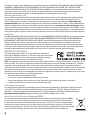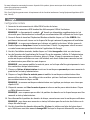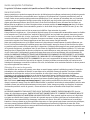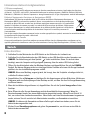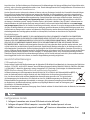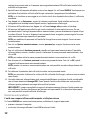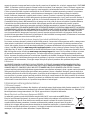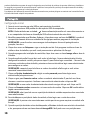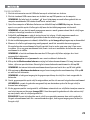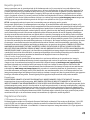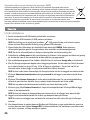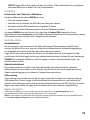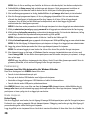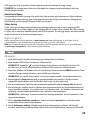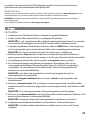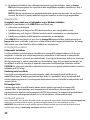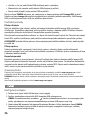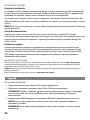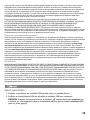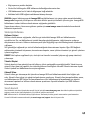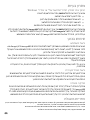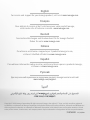Iomega EGO ENCRYPT PLUS El kitabı
- Kategori
- Harici sabit diskler
- Tip
- El kitabı
Bu kılavuz aynı zamanda aşağıdakiler için de uygundur:
Sayfa yükleniyor...
Sayfa yükleniyor...
Sayfa yükleniyor...
Sayfa yükleniyor...
Sayfa yükleniyor...
Sayfa yükleniyor...
Sayfa yükleniyor...
Sayfa yükleniyor...
Sayfa yükleniyor...
Sayfa yükleniyor...
Sayfa yükleniyor...
Sayfa yükleniyor...
Sayfa yükleniyor...
Sayfa yükleniyor...
Sayfa yükleniyor...
Sayfa yükleniyor...
Sayfa yükleniyor...
Sayfa yükleniyor...
Sayfa yükleniyor...
Sayfa yükleniyor...
Sayfa yükleniyor...
Sayfa yükleniyor...
Sayfa yükleniyor...
Sayfa yükleniyor...
Sayfa yükleniyor...
Sayfa yükleniyor...
Sayfa yükleniyor...
Sayfa yükleniyor...
Sayfa yükleniyor...
Sayfa yükleniyor...
Sayfa yükleniyor...
Sayfa yükleniyor...
Sayfa yükleniyor...
Sayfa yükleniyor...
Sayfa yükleniyor...
Sayfa yükleniyor...
Sayfa yükleniyor...
Sayfa yükleniyor...
Sayfa yükleniyor...
Sayfa yükleniyor...
Sayfa yükleniyor...

42
İlk Kurulum
1. USB kablo üzerindeki mini bağlayıcıyı sürücünün arkasına takın.
2. Kablo üzerindeki standart USB bağlayıcılarını bilgisayarınızdaki USB bağlantı noktalarına takın.
NOT:
simgesi olan hat, yardımcı güç sağlar ve yalnızca bilgisayarınız diğer hat üzerinden yeterli
USB gücü sağlamazsa gerekir.
3. Bilgisayarım veya Windows Gezgini’ni açın ve IOMEGA simgesine çift tıklayın. Bu, eGo Encrypt
sürücünün kurulum programını içeren salt okunur bölümünü açacaktır.
NOT: Eğer diskin yazmaya karşı korumalı olduğunu belirten bir mesaj alırsanız, bunu yok
sayabilirsiniz.
4. Setup.exe üstüne çift tıklayın ve ekrandaki yönergeleri uygulayın. Bu program masaüstünüze eGo
Encrypt uygulamasını çalıştırmak için kullanacağınız bir kısayol ekleyecektir.
5. Kurulum programı tamamlandığında, masaüstünüzdeki Iomega eGo simgesine çift tıklayın.
6. eGo Encrypt uygulaması açıldığında, oturum açma ekranını görürsünüz. Eğer yönetici kullanıcı
şifrenizi belirlemişse, sürücüde oturum açmak için adım 10’a geçin. Eğer belirlenmiş kullanıcı
şifreniz yoksa şif4releri ayarlamak için önce yönetici olarak oturum açmalısınız.
NOT: eGo Encrypt sürücü üzerindeki şifreleri sadece yönetici olarak oturum açtığınızda
değiştirebilirsiniz.
7. Yönetici Seçenekleri üstüne tıklayın ve yönetici olarak ilk kez oturum açmak için password girin.
8. Şifreleri Yönet sekmesine tıklayın ve yönetici şifresini değiştirin. Harfler, sayılar ve özel karakterler
kullanabilirsiniz. Yeni yönetici şifresini onaylayın sonra Tam am üstüne tıklayın.
NOT: Yeni yönetici şifresi siz Tamam üstüne tıklayan kadar etkin olmayacaktır.
9. Şifreleri Yönet üstüne tekrar tıklayın ve kullanıcı şifresi oluşturun. Tamam üstüne tıklayın, sonra
yönetici oturumunu kapatın.
NOT: Yönetici olarak oturum açtığınızda, sürücü üzerindeki veri bölümlemesine erişemezsiniz.
10. Sürücüdeki veri bölümlemesinin kilidini açmak için, kullanıcı şifresi ile oturum açın.
NOT: eGo Encrypt sürücüye dosya yazmak veya okumak için kullanıcı olarak oturum açmalısınız.
11. Veri bölümlemesinin kilidi açıldığında, Windows buna ayrı bir sürücü harfi atayacaktır ve bu
harf Iomega HDD isimli bir simge ile belirecektir Sürücü kilitli olmadığı sürece bu bölümlemeyi
bilgisayarınızdaki diğer sürücüler gibi kullanabilirsiniz.
ÖNEMLİ! Kullanmadığınızda kilitlenmesi için daima oturumu kapatmalısınız. Şifrenizi unutmayın!
Eğer şifrenizi unutursanız, eGo Encrypt sürücüye erişemezsiniz.
Sorun Giderme
Sürücü Bilgisayarım veya Windows Gezgininde Görünmüyor
IOMEGA simgesi gözükmüyorsa aşağıdaki önerileri deneyin.

43
• Bilgisayarınızı yeniden başlatın.
• Sürücü ile birlikte gelen USB kablosunu kullandığınızdan emin olun.
• USB kablosunun her iki hattı da bilgisayara bağlı olmalıdır.
• Kabloları farklı USB bağlantı noktalarına takmayı deneyin.
IOMEGA simgesi beliriyorsa ancak Iomega HDD veri bölümlemesi için simge yoksa masaüstünüzdeki
Iomega eGo simgesine çift tıklayın ve sürücünün kilidini açmak için kullanıcı şifrenizi girin. Iomega HDD
bölümlemesi sadece kullanıcı olarak oturum açtığınızda görülebilir.
Sorun devam ederse, ilave sorun giderme yardımı için www.iomega.com adresinde bulunan destek
bölümünü ziyaret edin.
Sürücüyü Kullanma
Kullanıcı Erişimi
Kullanıcı olarak oturum açtığınızda, eGo Encrypt sürücüdeki Iomega HDD veri bölümlemesine
erişebilirsiniz. Bu, veri bölümlemesi içindeki dosyaları görüntülemenize, değiştirmenize ve dosya
oluşturmanıza izin verir. Kullanıcı oturumu açmak şifre değişikliği veya sürücünün güvenle silinmesini
sağlamaz.
Veri güvenliğini sağlamak için sürücü kullanılmadığında daima oturumu kapatın. Eğer USB bağlantı
noktasından çıkartmak istiyorsanız, önce oturumu kapatın, sonra işletim sisteminiz için güvenli çıkartma
işlemini uygulayın.
DİKKAT! Veri kaybını engellemek için, sürücüyü veri transferi sırasında (çalışma ışığı yanıp sönerken)
çıkarmayın.
Yönetici Erişimi
Sürücü yöneticisi hem yönetici hem de kullanıcı şifresi ayarlayabilir veya değiştirebilir. Yönetici ayrıca
güvenli silme işlemi de yapabilir, bu sürücüde bulunan tüm bilgileri silecektir. Yönetici oturumu açmak
sürücü içindeki veri bölümlemesine erişim sağlamaz.
Güvenli Silme
Güvenli silme geri alınamayan bir işlemdir ve Iomega HDD veri bölümlemesindeki tüm bilgileri yok
eder. Güvenli silme işlemi için yönetici olarak oturum açmalısınız. Güvenli silme tamamlandıktan sonra,
veri bölümlemesini NTFS biçimi ile formatlamalısınız. Veri bölümlemesini formatlamak için yönetici
oturumunu kapatmalı ve kullanıcı olarak oturum açmalısınız. Ayrıntılı talimatlar için HTML kullanıcı
kılavuzuna bakın.
Sınırlı Garanti
Yeni ürünlerini satın alma işleminden sonraki 90 gün içerisinde www.iomegareg.com adresinde kaydeden müşterilerin
toplam garanti süreleri tüm bölgelerde üç (3) yıl olacak şekilde uzatılacaktır.
NOT: Mevcut olan bir dili kullanarak kayıt yapmalısınız. Yenilenmiş ürünler garanti uzatmasından yararlanamazlar.
Garanti bildiriminin tamamını okumak için www.iomega.com/support adresini ziyaret edin.
Sayfa yükleniyor...
Sayfa yükleniyor...
Sayfa yükleniyor...
Sayfa yükleniyor...
Sayfa yükleniyor...
-
 1
1
-
 2
2
-
 3
3
-
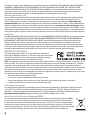 4
4
-
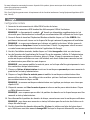 5
5
-
 6
6
-
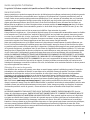 7
7
-
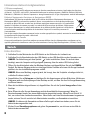 8
8
-
 9
9
-
 10
10
-
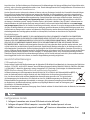 11
11
-
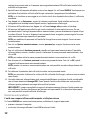 12
12
-
 13
13
-
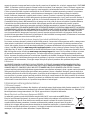 14
14
-
 15
15
-
 16
16
-
 17
17
-
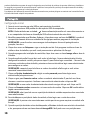 18
18
-
 19
19
-
 20
20
-
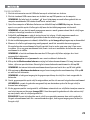 21
21
-
 22
22
-
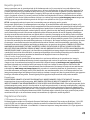 23
23
-
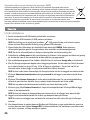 24
24
-
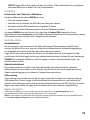 25
25
-
 26
26
-
 27
27
-
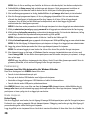 28
28
-
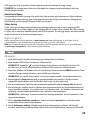 29
29
-
 30
30
-
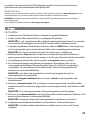 31
31
-
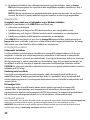 32
32
-
 33
33
-
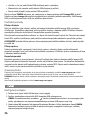 34
34
-
 35
35
-
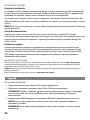 36
36
-
 37
37
-
 38
38
-
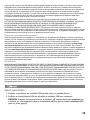 39
39
-
 40
40
-
 41
41
-
 42
42
-
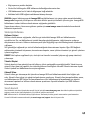 43
43
-
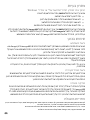 44
44
-
 45
45
-
 46
46
-
 47
47
-
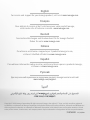 48
48
Iomega EGO ENCRYPT PLUS El kitabı
- Kategori
- Harici sabit diskler
- Tip
- El kitabı
- Bu kılavuz aynı zamanda aşağıdakiler için de uygundur:
diğer dillerde
- español: Iomega EGO ENCRYPT PLUS El manual del propietario
- français: Iomega EGO ENCRYPT PLUS Le manuel du propriétaire
- italiano: Iomega EGO ENCRYPT PLUS Manuale del proprietario
- svenska: Iomega EGO ENCRYPT PLUS Bruksanvisning
- čeština: Iomega EGO ENCRYPT PLUS Návod k obsluze
- Deutsch: Iomega EGO ENCRYPT PLUS Bedienungsanleitung
- português: Iomega EGO ENCRYPT PLUS Manual do proprietário
- English: Iomega EGO ENCRYPT PLUS Owner's manual
- dansk: Iomega EGO ENCRYPT PLUS Brugervejledning
- русский: Iomega EGO ENCRYPT PLUS Инструкция по применению
- suomi: Iomega EGO ENCRYPT PLUS Omistajan opas
- Nederlands: Iomega EGO ENCRYPT PLUS de handleiding
İlgili makaleler
-
Iomega 34337 - Home Media Network Hard Drive NAS Server Hızlı başlangıç Kılavuzu
-
Iomega iconnect El kitabı
-
Iomega HOME MEDIA El kitabı
-
Iomega 34571 - Home Media 2 TB Network Attached Storage Hızlı başlangıç Kılavuzu
-
Iomega STORCENTER IX12-300R El kitabı
-
Iomega StorCenter px4-300d Hızlı başlangıç Kılavuzu
-
Iomega SCREENPLAY PLUS El kitabı